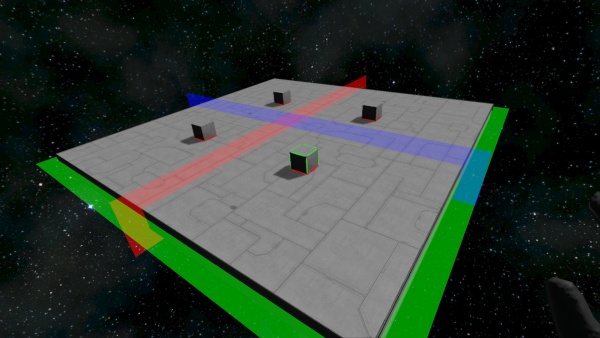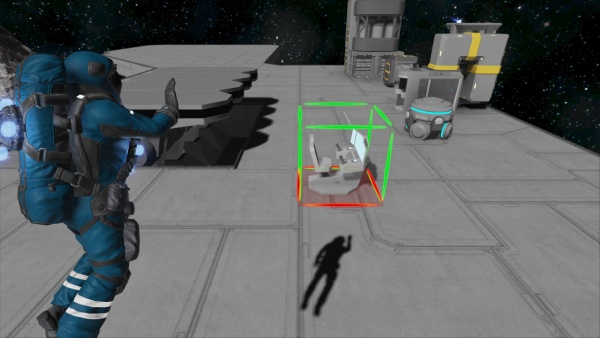Difference between revisions of "Creative Mode/zh"
From Space Engineers Wiki
(→直接操作物体) |
|||
| (41 intermediate revisions by the same user not shown) | |||
| Line 1: | Line 1: | ||
{{Under Construction}} | {{Under Construction}} | ||
| − | [[ | + | {{tocright}} |
| − | + | == 综述 == | |
| − | + | 创造模式是游戏中用来专注自由建造的模式,工程师的世界将会有如下基本变化: | |
| + | <div style="display:inline-block;vertical-align:top;width:320px;border-style:solid;border-width:1px 0px 0px 1px;margin:10px;padding:10px"> | ||
| + | '''人员:''' | ||
| + | *不再消耗氧气 | ||
| + | *太空服蓄电量永远满载 | ||
| + | *不再损耗氢气 | ||
| + | *背包的容量无限 | ||
| + | </div><div style="display:inline-block;vertical-align:top;width:320px;border-style:solid;border-width:1px 0px 0px 1px;margin:10px;padding:10px"> | ||
| + | '''工具装备(含方块类):''' | ||
| + | *所有切割机在拆卸方块后不再获得零件,这些零件直接消失 | ||
| + | *所有武器开火均不消耗弹药 | ||
| + | </div><div style="display:inline-block;vertical-align:top;width:320px;border-style:solid;border-width:1px 0px 0px 1px;margin:10px;padding:10px"> | ||
| + | '''方块:''' | ||
| + | *放置方块距离最大可调至 100米<ref>(持有方块蓝图时,按Ctrl+滚轮来调节放置距离;可在控制参见)</ref> | ||
| + | *放置的电池方块,永远都是满电 | ||
| + | *放置的气罐方块,初始半额储量,但会应需求消耗<ref>创造模式中,氧气无需求,</ref> | ||
| + | </div> | ||
| + | 除了以上变化外,创造模式游戏中还默认 {{kbd|创造模式工具}} 和 {{kbd|无敌}} 功能有效(可在'''“管理员菜单”'''>{{kbd|管理员工具}} 中找到;且无论是否显示为设定,在创造模式游戏中这两功能必定有效。) | ||
| + | ===无敌=== | ||
| + | <div style="display:inline-block;vertical-align:top;width:320px;border-style:solid;border-width:1px 0px 0px 1px;margin:10px;padding:10px"> | ||
| + | '''人员:''' | ||
| + | *生命值不减,免疫全部伤害,但仍然可自杀<ref>通过按自杀键</ref></div> | ||
| + | ===创造模式工具=== | ||
| + | <div style="display:inline-block;vertical-align:top;width:320px;border-style:solid;border-width:1px 0px 0px 1px;margin:10px;padding:10px"> | ||
| + | '''人员:''' | ||
| + | *人员无氧亦可呼吸 | ||
| + | *喷气包无氢亦可正常推进 | ||
| + | *方块蓝图全部可用,不受进度设定影响<ref>虽然蓝图进度参数在高级世界设定里依然可以设定,但是“创造模式工具”打开后会忽略该影响</ref> | ||
| + | </div><div style="display:inline-block;vertical-align:top;width:320px;border-style:solid;border-width:1px 0px 0px 1px;margin:10px;padding:10px"> | ||
| + | '''工具装备(含方块类):''' | ||
| + | *所有焊接器在方块的维修和补完时,无需提供任何零件。 | ||
| + | </div><div style="display:inline-block;vertical-align:top;width:320px;border-style:solid;border-width:1px 0px 0px 1px;margin:10px;padding:10px"> | ||
| + | '''方块:''' | ||
| + | *方块直接放置成品无需零件补完 | ||
| + | ---- | ||
| + | *允许 '''[[#批量放置方块|批量放置方块]]''' | ||
| + | *允许 '''[[#对称建造功能|对称建造功能]]''' 放置方块 | ||
| + | *允许 '''[[#直接操作物体|直接操作物体]] | ||
| + | *:提供 '''[[#蓝图功能强化|蓝图功能强化]] | ||
| + | *:允许 '''[[#直接生成物体|直接生成物体]]''' | ||
| + | </div> | ||
| − | + | == 批量放置方块 == | |
| − | + | :在手持方块蓝图(比如立方体装甲块)并将虚体依附到已存在网格时, | |
| + | ::按下 {{kbd|Ctrl}} + {{kbd|🖱️鼠左键}} 不放,并控制视角或角色往某个方向A 移动,可以拉出一个单列的立方柱; | ||
| + | ::在此间,你按下 {{Kbd|shift}} 键不放,通过转动视角或将角色平移往方向A 的垂直方向B,可以拉出以AB方向为边长的 方块平面。 | ||
| − | + | *在'''“游戏选项设置”'''> {{kbd|建筑模式}} 单选卡中可调设定,从而改变操作方式适应某些工作量巨大的情况。 | |
| − | |||
| − | |||
| − | |||
| − | |||
| − | |||
| − | |||
| − | |||
| − | |||
| − | |||
| − | |||
| − | |||
| − | |||
| − | |||
| − | |||
| − | |||
| − | |||
| − | |||
| − | |||
| − | |||
| − | |||
| − | |||
| − | === | + | == 对称建造功能 == |
| − | + | [[File:Creative_Mode_Creativesymmetry01.jpg|thumb|right|600px|对称放置]] | |
| + | :也称为镜像功能,该功能可以让工程师们基于设定的对称基准面同时对2到8个位置的方块进行放置或消除的操作。 | ||
| + | :先设置基准面,然后才能快速调用对称建造功能。具体设置过程如下: | ||
| + | *首先手持方块蓝图,虚体需要依附并对准准备作为对称基准的网格方块; | ||
| + | *按{{kbd|M}}会次第轮到每个对称面的设定,并且按鼠标左键确认用面,鼠标右键取消用面(按7次{{kbd|M}}完整设定一次) | ||
| + | *#是对称 X 面(标准,x=0 网格,yoz面) | ||
| + | *#是对称 X 面(偏移,x=1 网格,yoz面) | ||
| + | *#:这两个面均设置对称 X 面,确认后者会取消前者,每轴对称面最多只有1个生效。 | ||
| + | *#是对称 Y 面(标准,y=0 网格,zox面) | ||
| + | *#是对称 Y 面(偏移,y=1 网格,zox面) | ||
| + | *#是对称 Z 面(标准,z=0 网格,xoy面) | ||
| + | *#是对称 Z 面(偏移,z=1 网格,xoy面) | ||
| + | *再按{{kbd|M}}会回到放置蓝图的模式下,这个时候只要蓝图方块依附做好对称面的网格时,就会显现出蓝图方块基于各对称面对称虚体,如果对称虚体也有依附到本网格上(即便非本网格是相对静态稳定,虚体也不会被放置到非本网格上),则放置方块时,对称虚体也会被放置。删除方块也是一样的道理 | ||
| + | *按{{kbd|N}}就会开关对称功能; | ||
| + | *每个独立网格的对称面相互独立; | ||
| + | *只有方块虚体依附到有对称面的网格上时,才会显示网格的对称面 | ||
| + | *当三个对称面交点的基准方块被删除后,对称面并不会消失;只有对称面所归属的网格完全消失了,对称面才会消失。 | ||
| + | *对称面在网格被撕开时,会迁移到优势网格上,劣势网格会失去对称面。(如果切割为八块等势,则按一定规则选择其中一份,比方右手定则之类的方式,暂不深究) | ||
| − | |||
| − | |||
| − | |||
| − | |||
| − | + | == 直接操作物体 == | |
| − | + | [[File:Creative_Mode_Creative01.jpg|thumb|right|600px|工程师在干活]] | |
| + | :可瞄准'''10km'''范围里内的对象目标进行操作: | ||
| + | :删除:按{{kbd|Ctrl}}+{{kbd|Del}} 对网格和物件删除;对[[陨星]]删除,对[[星球]]无效。 | ||
| + | :剪切:按{{kbd|Ctrl}}+{{kbd|X}} 对网格和物件复制后删除;对[[陨星]]删除,对[[星球]]无效。 | ||
| + | :复制:按{{kbd|Ctrl}}+{{kbd|C}} 对网格和物件复制;对[[星体]]均无效。 | ||
| + | :粘贴:按{{kbd|Ctrl}}+{{kbd|V}} 将已复制对象(网格或漂浮物)放置(有虚体),并在[[#调节放置物体的距离|调节放置]]距离后,按鼠标左键放置。 | ||
| − | + | === 蓝图功能强化 === | |
| + | :记录蓝图时(按{{kbd|Ctrl}}+{{kbd|B}}),将可无视权限限制把任意网格记录为蓝图; | ||
| + | :打开蓝图窗口(按{{kbd|F10}}),可以: | ||
| + | :*将复制到剪贴板的网格{{kbd|替换}}现有被选中的蓝图;或<!--?一般操作?--> | ||
| + | :*将选中的蓝图复制到剪贴板({{kbd|鼠标双击}} 或 按{{kbd|复制到剪贴板}}),并进入准备放置模式(见[[#调节放置物体的距离|调节放置]]),可直接放置蓝图为最终产品。 | ||
| − | === | + | === 直接生成物体 === |
| − | + | :通过'''“[[:Game Menu::Spawn Menu{{lang}}|生成菜单]]”'''可直接生成 漂浮物、天体、体素空间等物体。 | |
| − | + | === 调节放置物体的距离 === | |
| + | :准备放置时(有虚体)可以通过 {{kbd|Ctrl}}+{{kbd|滚轮}},调节放置距离: | ||
| + | *剪贴板内容的放置(漂浮物、网格(含蓝图)),最大20公里 | ||
| + | *生成菜单生成放置(漂浮物、天体),最大距离未知上限(我尝试了7位的光秒) | ||
| + | :调整放置距离后按 鼠标左键 放置 | ||
| − | |||
| − | |||
| − | |||
| − | |||
| − | + | <!-- | |
| − | + | :(蓝图放置的一些经验) | |
| − | + | :蓝图放置时,如果占位碰撞箱互相相交(比如一个O型一个C型) ,则自由摆放无法穿过,但是依附摆放却可以穿过。(通过按B来改变摆放的对齐方案) | |
| − | + | :蓝图放置时,如果占位碰撞箱有一个相交(比如一个O型一个条型) ,则条型可以直接穿过O型自由摆放;(通过按B来改变摆放的对齐方案) | |
| − | |||
| − | |||
| − | |||
| − | |||
| − | |||
| − | |||
| − | |||
| − | |||
| − | |||
== Spawning Objects == | == Spawning Objects == | ||
| + | [[:Game_Menu::Spawn_Menu/zh|生成菜单]] | ||
| + | 以下是生成物菜单窗口 | ||
In {{PAGENAME}}, player(s) can instantly spawn in nearly any object in the game, or from the workshop. This includes, but not limited to - [[Components]], [[Tool]]s, [[Material]]s, [[Ore]]s, ships, stations, asteroids, and planets. | In {{PAGENAME}}, player(s) can instantly spawn in nearly any object in the game, or from the workshop. This includes, but not limited to - [[Components]], [[Tool]]s, [[Material]]s, [[Ore]]s, ships, stations, asteroids, and planets. | ||
| Line 119: | Line 155: | ||
Items such as [[Components]], [[Material]]s, [[Ore]]s, and [[Tool]]s can be spawned in via (default) - <code>SHIFT+F10</code>. Their quantity can be adjusted, and then placed. It should be noted that ore quantity of [[Ore]] will increase in overall size if the value is increased. | Items such as [[Components]], [[Material]]s, [[Ore]]s, and [[Tool]]s can be spawned in via (default) - <code>SHIFT+F10</code>. Their quantity can be adjusted, and then placed. It should be noted that ore quantity of [[Ore]] will increase in overall size if the value is increased. | ||
| − | |||
| − | |||
| − | |||
| − | |||
| − | |||
| − | |||
| − | |||
| − | |||
| − | |||
| − | |||
| − | |||
| − | |||
| − | |||
| − | |||
</div> | </div> | ||
| − | |||
太空工程师中的创造模式和Minecraft中的创造模式类似, 玩家可以生成无数的[[Blocks/zh|方块]] 并且不像在[[Survival Mode/zh|生存模式(Survival Mode)]]中那样需要焊接时间和材料. 在创造模式中, 玩家免疫所有[[Damage/zh|伤害]]和[[Status Effects/zh|状态影响]] (在[[World Settings/zh|世界设置(World Settings)]]中控制). | 太空工程师中的创造模式和Minecraft中的创造模式类似, 玩家可以生成无数的[[Blocks/zh|方块]] 并且不像在[[Survival Mode/zh|生存模式(Survival Mode)]]中那样需要焊接时间和材料. 在创造模式中, 玩家免疫所有[[Damage/zh|伤害]]和[[Status Effects/zh|状态影响]] (在[[World Settings/zh|世界设置(World Settings)]]中控制). | ||
| Line 149: | Line 170: | ||
* 现在你可以开始建造其他方块了 ([[Cockpit/zh|座舱(Cockpit)]], [[Reactor/zh|反应堆(Reactor)]], [[Thrusters/zh|推进器(Thrusters)]], [[Gyroscope/zh|陀螺仪(Gyroscope)]], 等。) | * 现在你可以开始建造其他方块了 ([[Cockpit/zh|座舱(Cockpit)]], [[Reactor/zh|反应堆(Reactor)]], [[Thrusters/zh|推进器(Thrusters)]], [[Gyroscope/zh|陀螺仪(Gyroscope)]], 等。) | ||
--> | --> | ||
| − | == | + | |
| + | == Update History == | ||
| + | {| class="wikitable" | ||
| + | | [[Update 01.007.005|Update 01.007]] ||Copy, paste, delete added to the game | ||
| + | |} | ||
| + | |||
| + | ---- | ||
<references /> | <references /> | ||
{{DISPLAYTITLE:创造模式}} | {{DISPLAYTITLE:创造模式}} | ||
Latest revision as of 00:47, 13 August 2023
| 🚧🚧🚧 Under Construction 🚧🚧🚧 |
|---|
| Attention - This page is currently being actively worked on, and may contain incomplete information
|
综述
创造模式是游戏中用来专注自由建造的模式,工程师的世界将会有如下基本变化:
人员:
- 不再消耗氧气
- 太空服蓄电量永远满载
- 不再损耗氢气
- 背包的容量无限
工具装备(含方块类):
- 所有切割机在拆卸方块后不再获得零件,这些零件直接消失
- 所有武器开火均不消耗弹药
除了以上变化外,创造模式游戏中还默认 创造模式工具 和 无敌 功能有效(可在“管理员菜单”>管理员工具 中找到;且无论是否显示为设定,在创造模式游戏中这两功能必定有效。)
无敌
人员:
- 生命值不减,免疫全部伤害,但仍然可自杀[3]
创造模式工具
人员:
- 人员无氧亦可呼吸
- 喷气包无氢亦可正常推进
- 方块蓝图全部可用,不受进度设定影响[4]
工具装备(含方块类):
- 所有焊接器在方块的维修和补完时,无需提供任何零件。
批量放置方块
- 在手持方块蓝图(比如立方体装甲块)并将虚体依附到已存在网格时,
- 按下 Ctrl + 🖱️鼠左键 不放,并控制视角或角色往某个方向A 移动,可以拉出一个单列的立方柱;
- 在此间,你按下 ⇧ Shift 键不放,通过转动视角或将角色平移往方向A 的垂直方向B,可以拉出以AB方向为边长的 方块平面。
- 在“游戏选项设置”> 建筑模式 单选卡中可调设定,从而改变操作方式适应某些工作量巨大的情况。
对称建造功能
- 也称为镜像功能,该功能可以让工程师们基于设定的对称基准面同时对2到8个位置的方块进行放置或消除的操作。
- 先设置基准面,然后才能快速调用对称建造功能。具体设置过程如下:
- 首先手持方块蓝图,虚体需要依附并对准准备作为对称基准的网格方块;
- 按M会次第轮到每个对称面的设定,并且按鼠标左键确认用面,鼠标右键取消用面(按7次M完整设定一次)
- 是对称 X 面(标准,x=0 网格,yoz面)
- 是对称 X 面(偏移,x=1 网格,yoz面)
- 这两个面均设置对称 X 面,确认后者会取消前者,每轴对称面最多只有1个生效。
- 是对称 Y 面(标准,y=0 网格,zox面)
- 是对称 Y 面(偏移,y=1 网格,zox面)
- 是对称 Z 面(标准,z=0 网格,xoy面)
- 是对称 Z 面(偏移,z=1 网格,xoy面)
- 再按M会回到放置蓝图的模式下,这个时候只要蓝图方块依附做好对称面的网格时,就会显现出蓝图方块基于各对称面对称虚体,如果对称虚体也有依附到本网格上(即便非本网格是相对静态稳定,虚体也不会被放置到非本网格上),则放置方块时,对称虚体也会被放置。删除方块也是一样的道理
- 按N就会开关对称功能;
- 每个独立网格的对称面相互独立;
- 只有方块虚体依附到有对称面的网格上时,才会显示网格的对称面
- 当三个对称面交点的基准方块被删除后,对称面并不会消失;只有对称面所归属的网格完全消失了,对称面才会消失。
- 对称面在网格被撕开时,会迁移到优势网格上,劣势网格会失去对称面。(如果切割为八块等势,则按一定规则选择其中一份,比方右手定则之类的方式,暂不深究)
直接操作物体
- 可瞄准10km范围里内的对象目标进行操作:
- 删除:按Ctrl+Del 对网格和物件删除;对陨星删除,对星球无效。
- 剪切:按Ctrl+X 对网格和物件复制后删除;对陨星删除,对星球无效。
- 复制:按Ctrl+C 对网格和物件复制;对星体均无效。
- 粘贴:按Ctrl+V 将已复制对象(网格或漂浮物)放置(有虚体),并在调节放置距离后,按鼠标左键放置。
蓝图功能强化
- 记录蓝图时(按Ctrl+B),将可无视权限限制把任意网格记录为蓝图;
- 打开蓝图窗口(按F10),可以:
- 将复制到剪贴板的网格替换现有被选中的蓝图;或
- 将选中的蓝图复制到剪贴板(鼠标双击 或 按复制到剪贴板),并进入准备放置模式(见调节放置),可直接放置蓝图为最终产品。
直接生成物体
- 通过“生成菜单”可直接生成 漂浮物、天体、体素空间等物体。
调节放置物体的距离
- 准备放置时(有虚体)可以通过 Ctrl+滚轮,调节放置距离:
- 剪贴板内容的放置(漂浮物、网格(含蓝图)),最大20公里
- 生成菜单生成放置(漂浮物、天体),最大距离未知上限(我尝试了7位的光秒)
- 调整放置距离后按 鼠标左键 放置
Update History
| Update 01.007 | Copy, paste, delete added to the game |